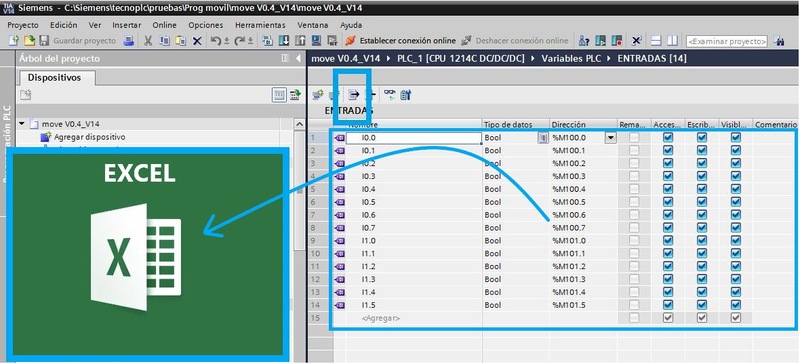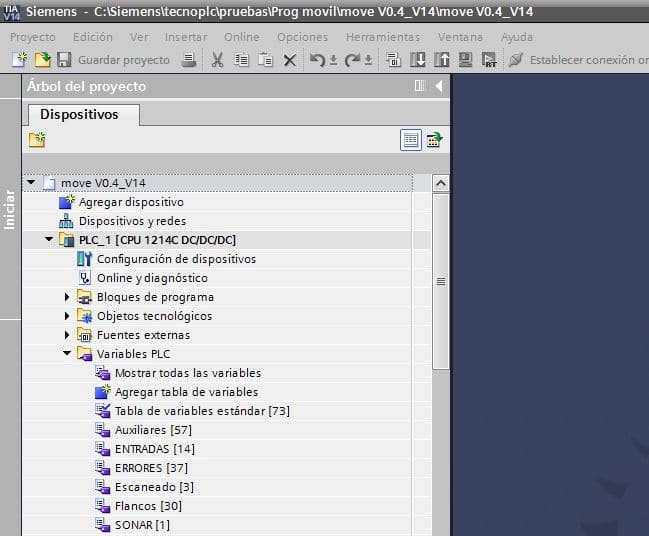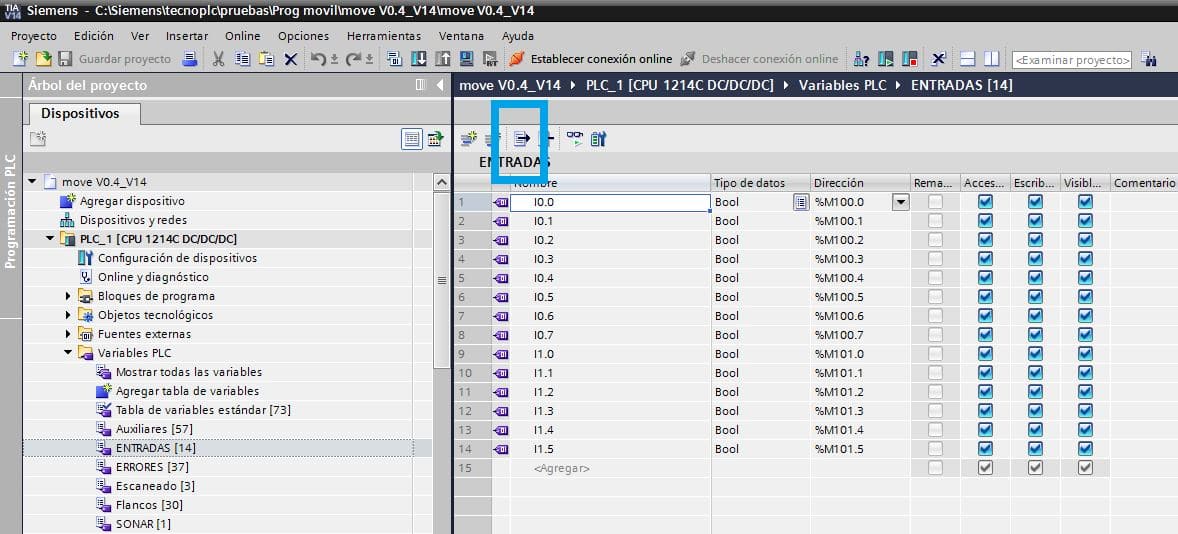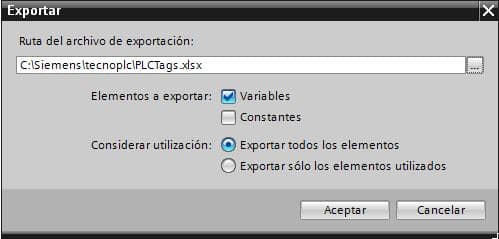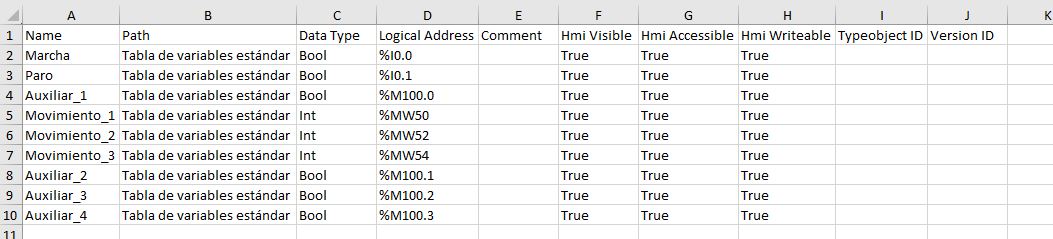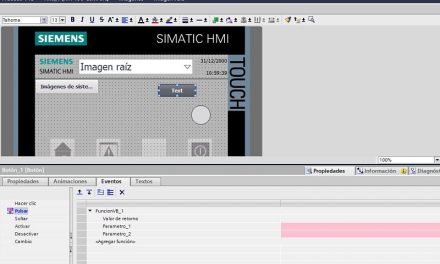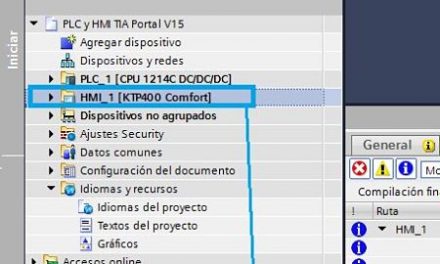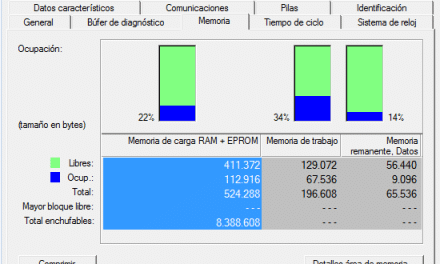Cómo exportar variables a Excel de nuestro proyecto TIA Portal para poder ordenar y renombrar incluso dichas variables y hacer un seguimiento de las mismas en tablas en nuestro PC.
¿Para qué queremos exportar variables a Excel?
Siempre que se ejecuta un proyecto es importante el orden y los comentarios, a la vez que conocer todas las variables del proyecto y saber para qué sirven cada una de ellas. En ocasiones, hay varias personas trabajando en un mismo proyecto y, a modo de documentarlo, una persona se puede encargar de definir todas las variables mientras otro está programando.
En este caso, puedes trabajar sobre una hoja Excel, donde podrás dar nombre a las variables, definir su comentario, etc… para posteriormente, importarlo al TIA Portal y así todas las variables quedar definidas.
¿Dónde están las tablas de variables?
En el árbol de la izquierda del proyecto, veremos los desplegables del proyecto, de entre los cuales se encuentra la carpeta de proyecto “Variables PLC”. Al abrir la carpeta, podemos observar las tablas de variables que tenemos definidas.
Asimismo, si lo que necesitas es trabajar con variables complejas, puedes ver otro artículo donde te hablo de cómo puedes averiguar el estado de un bit dentro de una variable de tipo Word, o de tipo Dword, etc. Imagina que quieres saber si el bit número 9 de la variables está activado o desactivado. Lo tienes fácil con esta funcionalidad. Te lo explico al detalle:
¿Cómo exportar variables desde la tabla?
Una vez estamos dentro de la tabla de variables requerida, observaremos todas las variables con sus comentarios correspondientes. En su barra de herramientas, observaremos que tenemos una opción de exportar variables a Excel mediante un icono directo.
Después de pulsar el icono de exportar variables, nos aparecerá una ventana donde insertar las características de la exportación. Simplemente hay que poner la ruta donde queremos que se genere el archivo y seleccionar qué elementos vamos a exportar.
Una vez exportado, en la ruta seleccionado tendremos el archivo Excel descargado, donde podremos entrar y cambiar los datos según nuestra necesidad. En la imagen podemos ver la estructura que se queda dentro del archivo Excel.
Ahora podremos cambiar y renombrar las variables, darles un comentario, modificar su nombre, etc… una manera más de documentar nuestro proyecto, guardar las modificaciones en nuestro PC y que ayuda a la estructuración del proyecto.
Finalmente, te muestro un vídeo donde te explico paso a paso cómo exportar variables de tu proyecto TIA Portal a un Excel, mostrándote dónde debes acceder y cómo puedes seleccionar las variables fácilmente para exportarlas. Además, te quedará claro cómo buscar las variables dentro de tu proyecto y verás una forma más de documentar y ordenar tus variables. No te lo pierdas.
Finalmente, no te pierdas otro artículo donde te hablo de las marcas de ciclo en TIA Portal. ¿Sabes lo que son y para qué se utilizan las marcas de ciclo? Yo te lo explico paso a paso, además de cómo se configuran estas marcas especiales en TIA Portal que te permitirán hacer intermitencias en tus salidas de forma rápida y utilizando un solo contacto, fácil. No te lo pierdas:
Por cierto, si puede ser, déjame un comentario y dime lo que piensas sobre el artículo: bueno o malo, si crees que le falta algo, si te ha ayudado, lo que sea. De esta manera, yo podré mejorarlo y nos servirá a todos. Te contestaré en menos de 24h. Muchas gracias.